
Chrome OS spravuje RAM odlišně než počítače se systémem Windows nebo Mac , ale to neznamená, že nemůžete optimalizovat svůj pracovní postup, abyste co nejlépe využili potenciálně omezenou paměť RAM vašeho systému. Zde je několik tipů, díky kterým bude RAM vašeho Chromebooku ještě dále.
PŘÍBUZNÝ: Kolik RAM Chromebook opravdu potřebuje?
Jak zkontrolovat dostupnou RAM v Chromebooku
Pravděpodobně už víte, kolik RAM má váš Chromebook, ale i když ne, existuje snadný způsob, jak to zjistit. Budete také moci zjistit, kolik se používá (a čím!). Tyto informace lze získat několika způsoby.
Pro celkovou kontrolu RAM: Použijte Cog
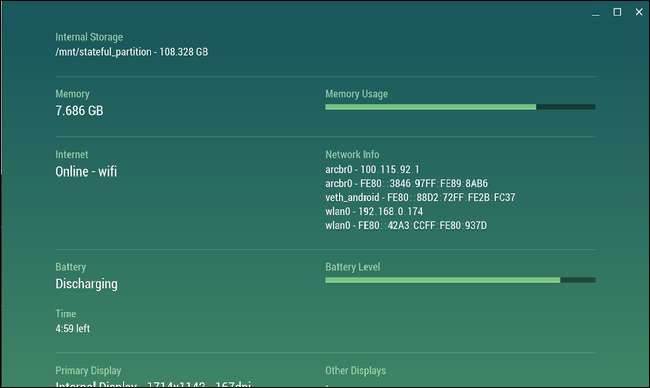
Ozubené kolo je jednou z mých oblíbených aplikací systému Chrome OS. Nezískává časté aktualizace, ale stále je to velmi užitečný nástroj kontrola statistik vašeho systému . Zobrazuje CPU, úložiště, RAM, baterii, aktivitu na internetu a další data v reálném čase. Za tímto účelem se samozřejmě zaměříme na RAM.
Pokud máte pocit, že váš systém začíná být pomalý a máte podezření, že za to může plná RAM, pokračujte a zapalte Cog. Graf RAM je docela přímočarý - říká vám, kolik RAM má váš systém, a kolik se používá. Pokud je plná, je pravděpodobně čas zjistit, co jí to.
PŘÍBUZNÝ: Jak monitorovat systémové zdroje vašeho Chromebooku pomocí nástroje Cog
Chcete-li zjistit, co používá paměť RAM: Použijte vestavěný Správce úloh systému ChromeOS
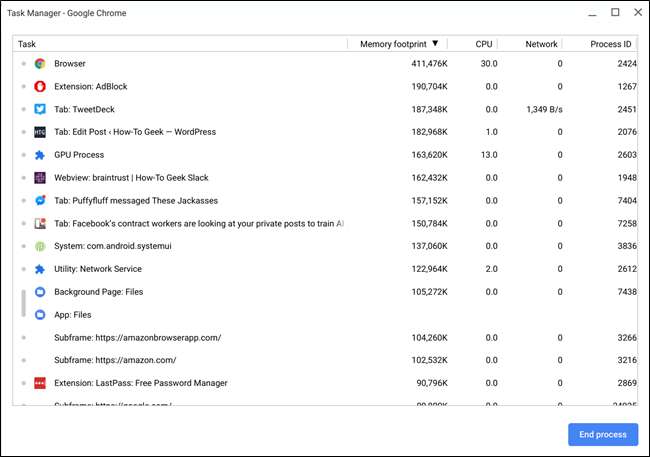
Nyní, když jste zjistili, že je třeba situaci v paměti RAM blíže prozkoumat, je čas obrátit se na integrovaného správce úloh systému Chrome OS. Stačí kliknout na vyhledávání + únik na klávesnici a vyvolat to. Případně můžete spustit prohlížeč Chrome, kliknout na nabídku se třemi tečkami v pravém horním rohu a poté zvolit Další nástroje> Správce úloh.
Jakmile se otevře, získáte dobrý snímek o aktuálním stavu vašeho systému, včetně využití paměti, CPU a sítě. Klikejte na tlačítko „Paměťová stopa“, dokud se nezobrazí šipka dolů, abyste seřadili podle nejpoužívanějších.
Odtud můžete začít přesně určovat, co pohlcuje paměť RAM vašeho systému. Pokud to aplikace nebo karta běžící na pozadí, kterou nepotřebujete, můžete ji zde zabít a uvolnit tak drahocennou RAM. Stačí kliknout na proces a poté na tlačítko „Ukončit proces“ - boom, mrtvý.
Jak na Chromebooku používat méně RAM
Možnost zabít procesy a uvolnit RAM, když potřebujete, je skvělá, ale existuje lepší řešení: buďte aktivní. Jedná se o dvojí přístup, který se skládá z jedné části osvědčených postupů a jedné části rozšíření pro Chrome. Pojďme si o tom promluvit.
Osvědčený postup: Nenechávejte kecy běžet
Pravděpodobně by to mělo být samozřejmé, ale měli byste zavřít věci, které nepoužíváte. Všechny karty, aplikace a služby na pozadí zabírají drahocennou paměť RAM - a některé z těchto věcí mohou používat absolutně vaše věcí.
Například na svém počítači se systémem Windows mám vždy šest připnutých karet: tři účty Gmail, Trello, Hudba Google Play a Facebook Messenger. Na svém Pixelbooku, který má polovinu paměti RAM mého počítače se systémem Windows, mám pouze dvě připnuté karty: Trello a Facebook Messenger. Proč? Protože Gmail využívá absurdní množství paměti RAM. Takže jej otevírám, jen když to potřebuji.
Jedná se o dokonalý příklad věcí, které možná budete muset upravit, když přepnete z počítače se systémem Windows nebo Mac na Chromebook. Nenavrhuji, aby každý měl šest připnutých karet, ale pointa je stále stejná: úprava pracovního postupu je zásadní při přechodu na systém s menší pamětí.
Totéž platí pro všechny spuštěné aplikace na pozadí - používejte je střídmě. Pokud něco nepoužíváte nebo není rozhodující, aby to zůstalo stále otevřené, zabijte to! Zkuste vylepšit svůj pracovní postup; otevírejte jen to, co potřebujete, vše ostatní nechejte zavřené, dokud nenastane čas.
Osvědčený postup: Zbavte se nepoužívaných rozšíření a aplikací
Pokud rádi experimentujete s různými aplikacemi a rozšířeními, existuje šance, že byste mohli mít celou hromadu kecy, které nepoužíváte. A spousta těchto věcí mohla běžet na pozadí a jíst RAM.
Chcete-li zjistit, která rozšíření jste nainstalovali, spusťte v Chromu novou kartu kliknutím na nabídku> Další nástroje> Rozšíření. Můžete také psát
chrome: // rozšíření
do Omniboxu Chrome.
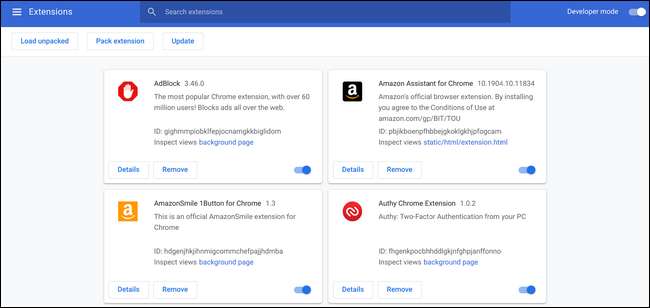
Projděte a prohlédněte si každé rozšíření nebo aplikaci. Pokud nevíte, co to je nebo je to něco, co nepoužíváte, zbavte se toho hlupáka! Rozbijte toto tlačítko pro odstranění a zabijte ho ohněm. 🔥🔥
Nejen, že to uvolní RAM zabitím procesů na pozadí, ale bude to celkově čistší systém. Nemáš zač.
Použijte rozšíření pro ukládání RAM
Nyní, když jste se zbavili spousty rozšíření, která nepoužíváte, přidejme několik, která mohou udělat něco dobrého. Existují tři základní rozšíření - a nejlepší na tom je, že je nemáte potřeba všichni. Všichni dělají různé věci, ale můžete snadno vystačit s jednou nebo dvěma možnostmi.
OneTab: Snadno uchovávejte sbírky karet, aniž byste je nechali otevřené
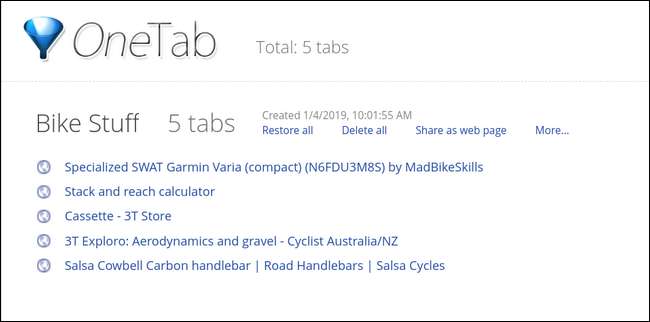
OneTab je skvělé rozšíření, které vám umožní udržovat skupiny záložek pohromadě, aniž byste je nechali otevřené. Karty můžete posílat na OneTab a ukládat je do seznamů - což je skvělé pro výzkum a co už - což znamená, že je již nemusíte udržovat otevřené.
Je to něco jako přeplňované záložky nebo organizovanější seznam kapes. Je to jen užitečné rozšíření, které vám umožní uspořádat a zavřít karty, aniž byste je navždy ztratili. Nejlepší ze všeho je, že je zdarma. Popadni to Internetový obchod Chrome .
The Great Suspender: Uveďte karty do režimu spánku, když je nepoužíváte
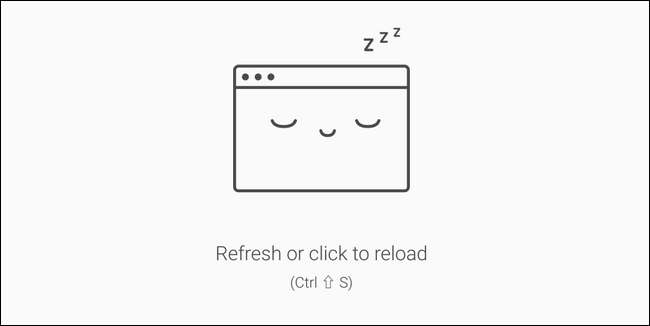
Pokud se vám líbí myšlenka ponechat všechny své karty otevřené po celou dobu, ale nechcete, aby využívali zdroje (například RAM), pak je pro vás The Great Suspender. „Pozastaví“ karty poté, co byly neaktivní po uživatelem definovatelnou dobu (výchozí je jedna hodina), což je přepne do stavu nedostatku paměti. Chcete-li pozastavenou kartu vzkřísit, klikněte kdekoli v okně této karty - boom, je vzhůru.
Stejně jako OneTab je i The Great Suspender zdarma v Internetovém obchodě Chrome .
Tab Wrangler: Automatické zavírání a ukládání neaktivních karet
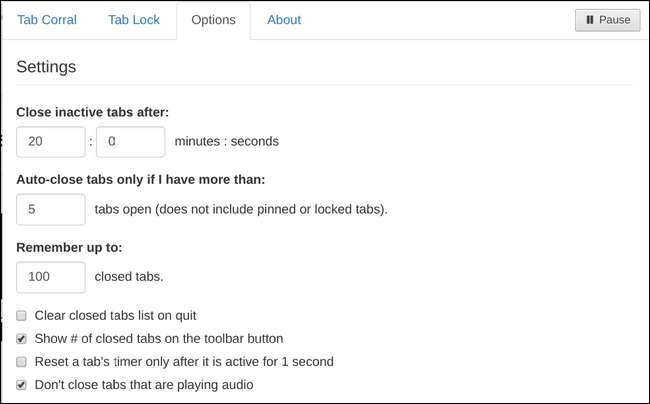
Pokud byste měli kombinovat OneTab a The Great Suspender, dostali byste něco velmi podobného Tab Wrangler. Namísto pozastavení karet a ponechání je otevřených, jak to dělá Velký suspenze, je Tab Wrangler automaticky zavře po uživatelem definované době.
Nejsou však navždy pryč, protože také obsahuje seznam všech uzavřených karet - něco jako OneTab. Nejsou tak organizovaní a seznam nebude fungovat věčně, ale pokud se něco uzavře a budete to potřebovat zpět, existuje rychlý způsob, jak to zachránit.
Jo, a tenhle je zdarma. Získejte to v Internetový obchod Chrome .
Takže tady jste a jste tady. Ať už je váš Chromebook 2 GB nebo 16 GB RAM, tyto tipy by vám měly pomoci jít ještě dále.







